Indholdsfortegnelse:
- Trin 1: Nødvendige materialer og komponenter
- Trin 2: ESP-01 Kom godt i gang
- Trin 3: Gør klar til summeren til ESP-01
- Trin 4: Gør dig klar til programmering
- Trin 5: Tilpasning af programmet
- Trin 6: Lad programmet ESP-01
- Trin 7: IP og MDNS til styring af summeren
- Trin 8: Vælg et passende batteri
- Trin 9: Placering af alle komponenter
- Trin 10: Forberedelse af det ydre dæksel til placering af nøgleringskredsløbet og batteriet
- Trin 11: Afslut

Video: IoT Nøglering Finder Brug af ESP8266-01: 11 trin (med billeder)

2024 Forfatter: John Day | [email protected]. Sidst ændret: 2024-01-30 08:25



Er du ligesom mig altid glemmer, hvor du gemte dine nøgler? Jeg kan aldrig finde mine nøgler til tiden! Og på grund af min vane har jeg været forsinket på mit college, det limited edition star wars udsalg (stadig bekymret!), En dato (hun valgte aldrig mit opkald igen!)
Så hvad er egentlig denne IoT -nøglering
Lad mig give dig en abstrakt idé, forestil dig at du planlagde en middag med dine forældre på en lækker restaurant. Du var lige ved at ramme vejen pludselig mangler nøglerne, åh! Du ved, at nøglen er et sted i huset. Så husker du, hey, jeg vedhæftede en IoT -nøglering, som jeg lavede med henvisning til Ashwins Instructable, gudskelov! Du tager din telefon og åbner Chrome og skriver derefter nøgleringens IP (f.eks. 192.168.43.193/) eller mycarkey.local/ (dette virker på grund af mDNS) og trykker på søg. Wow !, der vises et websted i din telefon (forestil dig, at din nøglering er serveren, så underligt!). Du klikker på knappen Buz My Key, og i øjeblikket hører du et bip fra dine arbejdsko (jeez disse katte). Nå, du fandt nøglerne og ramte vejen på ingen tid, voila!
En kort idé om, hvordan det fungerer
ESP-01 i nøglering opretter forbindelse til enhver WiFi, som du har nævnt i programmet (du kan nævne flere WiFi-navne sammen med deres adgangskoder, og ESP-01 vil oprette forbindelse til det stærkeste tilgængelige WiFi-netværk på det tidspunkt). Hvis du tager nøglering uden for dit WiFi-område, vil ESP-01 sandsynligvis afbryde forbindelsen og forsøge at oprette forbindelse til den tilgængelige nævnte WiFi (så hvis du placerede din nøgle forkert i din vens hus, kan du let finde den ved blot at tænde telefonens hotspot (ingen data påkrævet) og ESP-01 opretter automatisk forbindelse til dit hotspot, og derefter kan du buz nøglering og let finde det).
Inden jeg starter vil jeg anbefale alle første gang ESP -brugere at læse A Beginner's Guide to the ESP8266 af Pieter P. Klik her. Denne vejledning har været meget nyttig for mig som nybegynder til ESP8266 -chip.
Hvad er forholdet mellem ESP8266 og ESP-01
Da jeg begyndte at arbejde med ESP blev jeg ret forvirret. Der var mange oplysninger om ESP -chips på internettet. Jeg plejede at tro ESP8266, ESP-01, ESP-12E osv. Alle var forskellige og kan ikke bruge program skrevet i ESP-01 på ESP-12E, men det var ikke tilfældet. Lad mig præcisere din tvivl! ESP8266 er en chip, der bruges i hele ESP-modulet (som ESP-12E og ESP-01). Der findes mange flere ESP -moduler på markedet, og de bruger alle ESP8266 -chip. Den eneste forskel mellem dem er den funktionalitet, som ESP -modulet leverer. Sig ESP-01 har ganske færre GPIO-ben, mens ESP-12E har mange GPIO-ben. ESP-01 har muligvis ikke forskellige dvaletilstande som ESP-12E, mens ESP-01 er billigere og mindre i størrelse.
Husk, da de alle bruger den samme ESP8266 -chip, kan vi bruge det samme ESP8266 -program på alle ESP -modulerne uden problemer, så længe du ikke bruger et program, der kun kan fungere på en bestemt chip (siger du prøver at Tænd GPIO pin 6 på ESP-01, som den ikke har. Ingen bekymringer og programmer, jeg gav i denne vejledning, er kompatibel med alle ESP-moduler. Faktisk gjorde jeg al kodning på ESP-12E NodeMCU, da det var lettere at arbejde og fejlfindingsfejl på udviklingsbordet. Efter at have været overbevist om mit arbejde, prøvede jeg derefter de programmer på ESP-01, der fungerede som charme uden ændringer!
Nogle vigtige punkter:
- Mit mål er at hjælpe dig med at forstå, hvordan vi kan integrere IoT overalt.
- Den vigtigste takeaway fra denne Instructable er kendskabet til at integrere ESP-01 i en nøglering, der virker bisarr, men hej, teknik er fuld af udfordringer! Jeg anbefaler alle at komme med forskellige nøglering designs og prøve at gøre IoT nøglering ide perfekt.
- IoT-nøglering, som jeg har lavet, er ikke meget batterieffektiv (6 timer med 500mAH 3.7v Li-Po batteri) og er lidt omfangsrig. Men jeg ved, I kan gøre det perfekt, hvis ikke bedre, og lave jeres egen Instructable (glem ikke at nævne mig!)
Nok bla bla bla! Lad os komme igang
Hvordan mine instruerbare flyder
- Nødvendige materialer og komponenter [trin 1]
- ESP-01 Kom godt i gang [trin 2]
- Gør summeren klar til ESP-01 [trin 3]
- Gør dig klar til programmering [trin 4]
- Tilpasning af programmet [trin 5]
- Lad programmet ESP-01 [trin 6]
- IP og mDNS til styring af summer [Trin 7]
- Valg af et passende batteri [Trin 8]
- Placering af alle komponenterne [Trin 9]
- Forberedelse af yderdæksel til placering af nøgleringskredsløbet og batteriet [trin 10]
- Tid til at misunde dine venner! Nogle sidste tanker [trin 11]
Trin 1: Nødvendige materialer og komponenter


Så du er klar, fantastisk!
Jeg har nævnt alle de komponenter, der bruges i denne Instructable på billedet ovenfor (et billede er tusind ord værd)
Trin 2: ESP-01 Kom godt i gang

Jeg har brugt mange ESP-moduler, men jeg må sige, at ESP-01 er mit foretrukne ESP8266-modul, da det er det mindste og billigste.
Der er i alt 8 ben på ESP-01. Jeg har givet pin -diagrambilledet ovenfor.
Vi bruger Arduino UNO-kort og Arduino IDE til programmering af ESP-01, da mange af jer skal have Arduino derhjemme.
Der er to tilstande i ESP-01:
- Programmeringstilstand
- Normal opstartstilstand
For at ændre tilstande kræver vi kun at skifte RST og GPIO 0 pins.
ESP8266 kontrollerer ved opstart til hvilken tilstand den skal starte i. Det gør det ved at kontrollere GPIO 0 -stiften. Hvis stiften er jordet, starter 0V ESP i programmeringstilstand. Hvis stiften holdes flydende eller tilsluttet normalt 3.3V ESP støvler.
RST pin er aktiv lav, så 0V ved RST pin vil nulstille chippen (berør bare RST pin til jorden i et sekund)
Ved normal opstartstilstand: GPIO 0 skal enten være flydende eller tilsluttet 3.3V efter nulstilling eller opstart af chippen for første gang
Til programmeringstilstand: GPIO 0 skal jordes efter nulstilling eller opstart af chippen for første gang og forblive jordet, indtil programmeringen er slut. For at komme ud af denne tilstand skal du blot fjerne GPIO 0 -stiften fra jorden og holde den enten flydende eller tilslutte til 3V, og derefter jordet RST -stiften i et sekund. ESP starter tilbage til normal tilstand.
ESP-01 har 1 MB flashhukommelse.
Advarsel! ESP-01 fungerer med 3,3V, hvis du giver mere end 3,6V til en af stifterne, vil du stege chippen (jeg har allerede stegt to ESP-01). Vi kan bruge det mellem 3V - 3.6V, nu er dette nyttigt, fordi vi vil bruge 3.7V LiPo -batteri. Jeg vil forklare, hvordan vi kan bruge dette batteri med ESP-01 i de kommende trin.
Trin 3: Gør klar til summeren til ESP-01

Der er to typer summer:
- Aktiv summer
- Passiv summer
Aktive summer fungerer direkte ved at give en vis spænding. Du vil straks høre den summende lyd.
Passive summer kræver PWM. Så hvis du anvender en konstant spænding, giver summeren ingen lyd.
Vælg en aktiv 3V summer.
ESP-01 ben kan kun give op til 12mA, hvilket er ganske mindre i betragtning af strømbehovet for en 3V summer. Så vi vil bruge en NPN -transistor (jeg har brugt 2N3904) som switch til styring af summeren.
Følg tilslutningsdiagrammet ved at henvise til billederne, der er uploadet ovenfor. Lav forbindelserne på et brødbræt. I de kommende faser kan du teste dit kredsløb og sikre dig, at alt fungerer, før du lodder alle komponenterne på et printkort.
Trin 4: Gør dig klar til programmering


Lad os nu indstille Arduino IDE til programmering af ESP-01
Først tilføjer vi ESP8266 -bord på Arduino IDE. Åbn Arduino IDE og gå til Filer> Indstillinger. Du vil se yderligere Boards Manager URL. Indsæt dette link:
- Gå nu til Værktøjer> Board> Boards Manager
- Søg på esp8266. Du bør se esp8266 af ESP8266 community. Installer det.
- Gå nu til Værktøjer> Board> ESP8266 boards. Vælg Generisk ESP8266 -modul.
- Færdig! Du har indstillet Arduino IDE
Forbindelser
Tilslut din ESP-01 til Arduino UNO-kortet ved at henvise til tilslutningsdiagrammet på billederne ovenfor.
Vi kommer ikke til at bruge Atmega328p -chip (Ja den lange store chip på Arduino -kortet). Vi bruger bare Arduino UNO-kortet til programmering af ESP-01, det er grunden til, at vi har tilsluttet RESET-pin på Atmega til 5V-port.
GPIO0 og RST pin bruges til styring af ESP-01 boot. Mere om trin 6
RØD LED bruges til at kontrollere, om det uploadede program fungerer eller ej.
Okay nu hvor forbindelserne er lavet, download min nøgleringskode nedenunder. I det næste trin vil jeg forklare, hvordan jeg foretager nogle ændringer i min kode, og hvordan man uploader programmet.
Nogle ekstra oplysninger (spring over hvis du vil)
Du har muligvis bemærket, at Rx går til Rx, og Tx går til Tx. Det er ikke rigtigt !. Hvis en enhed sender, modtager den anden enhed (Tx til Rx) og omvendt (Rx til Tx). Så hvorfor denne forbindelse?
Godt Arduino UNO -bordet blev lavet sådan. Lad mig gøre mig klar, USB -kablets Rx og Tx, der forbinder til Arduino UNO -kortet, er forbundet til Atmega328p. Forbindelsen foretages således: Rx af USB går til Tx for Atmega og Tx for USB går til Rx of Atmega. Nu er Port Pin 0 og 1 givet som henholdsvis Rx og Tx forbundet direkte til Atmega (Rx for Atmega er Rx ved Port Pin 0 og Tx for Atmega er Tx for Port Pin 1), og som vi ikke vil brug Atmega til programmering og har kun brug for USB -forbindelser direkte, du kan se Tx for USB er Rx for Arduino UNO -kort Pin 0 og Rx for USB er en Tx for Arduino UNO -kort Pin 1
Puha! Nu kender du Rx Tx -forbindelser.
Du må have bemærket en modstand mellem Rx - Rx -forbindelse. Det er vel vigtigt for at forhindre ESP-01-chippen i at stege på grund af TTL 5V. Vi har brugt en spændingsopdelt forbindelse, der dybest set reducerer 5V ved Rx til 3,3V, så ESP-01 ikke steker. Hvis du vil vide, hvordan spændingsdeleren fungerer, skal du gå til dette link:
Trin 5: Tilpasning af programmet


Når du åbner mit program, kan du blive skræmt af alle jargoner og koder. Bare rolig. Hvis du vil vide, hvordan programmet fungerer, henvises til Begyndervejledningen, som jeg har angivet i begyndelsen af denne instruktionsbog.
Hele området i koden, hvor du kan foretage ændringer, er til stede mellem enkeltlinjekommentarer som denne
//-----------------------------------
foretag dine ændringer her;
//----------------------------------
Læs venligst de kommentarer, jeg har givet i programmet for bedre at forstå koden
…….
Du kan tilføje flere WiFi-navne og deres respektive adgangskoder i programmet. ESP-01 opretter forbindelse til den, der er den stærkeste på scanningstidspunktet. Ved afbrydelse vil den konstant scanne efter den tilgængelige WiFi, den kan oprette forbindelse til og derefter oprette forbindelse automatisk. Jeg vil anbefale dig at tilføje dit Home WiFi og dit mobile hotspot i programmet.
Syntaks til tilføjelse af WiFi: wifiMulti.addAP ("Hall_WiFi", "12345678");
Første streng er navnet på WiFi, og den anden streng er adgangskoden.
…….
Hvis du vil ændre den pin, som summeren er tilsluttet, kan du nævne den i variablen
const int buz_pin = pin_no;
pin_no skal være en gyldig værdi i henhold til det ESP -modul, du bruger.
LED_BUILTIN-værdien er GPIO 2-pin til ESP-01;
…….
Ekstra [Spring hvis du vil]
Da vores ESP-01 vil fungere som en server, er der en grundlæggende HTML-webstedskode, som jeg allerede har tilføjet i det program, du har downloadet før. Jeg vil ikke gå meget ind på detaljer, men hvis du vil udforske kilde -HTML, kan du downloade den nedenunder. [OMDØB FILEN FRA html code.html.txt til html code.html]
Trin 6: Lad programmet ESP-01


1)
- Slut Arduino UNO -kortet til din computer.
-
Sørg for, at disse muligheder er valgt under Værktøjer
- Board: "Generisk ESP8266 -modul"
- Uploadhastighed: "115200"
- Lad de andre muligheder forblive standard
- Gå ikke til Værktøjer> Port
- Vælg Arduino UNO COM -port (Min pc viste COM3. Din kan variere.
2) Det er det. Nu før vi klikker på Upload, skal vi starte ESP-01 i programmeringstilstand. For den jord 0V ESP-01 pin. Jord derefter RST -stiften et sekund. Nu er ESP-01 startet i programmeringstilstand.
3) Klik nu på Upload i din Arduino IDE. Det tager noget tid at sammensætte skitsen. Overvåg kommandostatusvinduerne under Arduino IDE.
4) Når kompileringen er udført, skal du se Connecting ……._ ……._ ……… Dette er når din pc forsøger at oprette forbindelse til din ESP-01. Hvis du får forbindelse ……. i lang tid, eller hvis forbindelsen mislykkes (det sker meget med mig) skal du bare nulstille ESP-01 igen (jeg trykker på RST på ESP-01 til jorden 0V 2-3 gange for at sikre, at den er startet i programmeringstilstand).
Nogle gange, selv efter at dette er gjort, mislykkes forbindelsen, hvad jeg gør, er efter jeg får forbindelse …… _ …… jeg nulstiller ESP-01 igen og normalt fungerer det. Husk, at GPIO 0 -stiften skal jordes i hele programmeringsperioden.
5) Når uploaden er udført, får du:
Forlader ……
Hård nulstilling via RTS -pin…
Dette indikerer, at koden blev uploadet. Fjern nu GPIO 0-stiften fra jorden, og nulstil derefter ESP-01 igen. Nu starter din ESP i normal tilstand og prøver at oprette forbindelse til det WiFi -netværk, du nævnte i programmet.
Du kan overvåge ESP-01-programmet fra Arduino Serial Monitor.
6) Åbn Serial Monitor, i nederste højre hjørne Vælg Både NL og CR og baud rate som 115200. Nulstil ESP-01 (hold GPIO 0 flydende eller forbundet til 3.3V, mens vi prøver at køre det uploadede program) og derefter du vil se alle de meddelelser, der returneres af ESP-01. I første omgang kan du se nogle skraldværdier, som er normale i alle ESP8266 -chips. Når forbindelsen er vellykket, vil du se en IP -adresse udskrevet på skærmen. Noter det.
Jeg har tilføjet nogle humørikoner i serial.print (), som ser godt ud i Serial Monitor, da det giver nogle udtryk. Hvem siger, at vi ikke kan være mere kreative!
Trin 7: IP og MDNS til styring af summeren



Inden jeg går ind på detaljer om, hvordan serveren fungerer, kan du prøve at tænde summeren. Enheden, du prøver at få adgang til ESP-01-serveren, skal være forbundet til det samme netværk som ESP-01 eller være forbundet til din enheds hotspot. Åbn nu din yndlingsbrowser, og indtast den IP -adresse, du fik i det foregående trin, og søg. Det skal åbne en side. Klik på Toggle buzz, og den RØDE LED skal begynde at blinke!
Hvad er IP -adresse?
IP er en adresse, som hver enhed får efter tilslutning til et WiFi -netværk. IP -adresse er som en unik identifikator, der hjælper med at finde en bestemt enhed. Ingen to enheder kan have samme IP -adresse under det samme netværk. Når ESP-01 opretter forbindelse til WiFi eller hotspot, tildeles den en IP-adresse, som den udskriver i Serial Monitor.
Så hvad er mDNS?
Lad os forstå DNS. Det står for Domain Name System. Det er en særlig server, der returnerer IP -adressen på det domæne, du har søgt efter. Sig f.eks., At du søgte instructables.com. Browseren forespørger på DNS -serveren, og serveren returnerer IP -adressen på instructables.com. På tidspunktet for skrivningen af denne instruktør fik jeg IP -adressen på instructables.com som 151.101.193.105. Hvis jeg nu sætter 151.101.193.105 på browserens adresselinje og søger, får jeg det samme Instructables.com -websted, pænt! Der er endnu en fordel ved DNS, IP -adressen på enhederne bliver ved med at ændre sig, siger din routers IP i dag var 92.16.52.18 så i morgen er den måske 52.46.59.190. IP'en ændres, hver gang din enhed genopretter forbindelse til et netværk. Da DNS automatisk opdaterer IP'en på alle enheder, dirigeres vi altid til den korrekte destinationsserver.
Men vi kan ikke lave en DNS-server til vores ESP-01, som ville spørge om dens IP. I så fald vil vi bruge mDNS. Det fungerer på lokale enheder. I den serielle skærm har du muligvis bemærket esp01.local/ dette er det navn, vi tildelte vores ESP-01, som automatisk reagerede på esp01.local/ (prøv at søge esp01.local/ i din browser). Så du kan nu få adgang til ESP-01 direkte ligesom at søge på instructables.com uden at kende deres IP-adresse. Men der er et problem, mDNS fungerer ikke på Android, men betyder stadig, at du ikke kan få adgang til dit ESP ved hjælp af mDNS på Android -enheder, snarere skal du skrive IP -adressen på søgelinjen. mDNS fungerer godt på tværs af iOS, macOS, ipadOS, og for Windows skal du installere Bonjour, mens du på Linux skal installere Avahi.
For at ændre navnet på ESP-01 mDNS skal du finde mdns.begin ("esp01"); i mit program og erstat "esp01" streng med en hvilken som helst foretrukken streng, du ønsker.
Hvis du ikke vil bruge mDNS, er der en anden ting, du kan gøre. Gå til routerens indstillinger, når din ESP-01 er tilsluttet din router, og indstil en statisk IP-adresse til ESP-01. Statisk IP ændres ikke over tid. Du kan søge på internettet om, hvordan du konfigurerer routeren til at indstille statisk IP til enhver enhed. Du får mange nyttige websteder. Så når du har tildelt den statiske IP, skal du bare notere det eller lave et bogmærke i browseren, så du næste gang kan søge direkte fra bogmærket.
Nu for mobile hotspots ændres IP ikke (ændrede sig ikke for mig som nogensinde!). Du kan få enhedens IP -adresser tilsluttet dit hotspot fra at gå til indstillingerne for Android -hotspot. Bare lav et bogmærke for ESP-01 IP i browseren, og det er det, du kan når som helst få adgang til webstedet og summe din nøglering.
IP-ADRESSE TILGIVET TIL ESP-01, NÅR TILSLUTNING TIL MOBILE HOTSPOT OG WIFI KAN VÆRE FORSKELLIG
Bemærk: For at få adgang til ESP-01 skal du være på det samme netværk som dit ESP-modul. Så du kan ikke styre det over internettet, men kun over det lokale netværk.
Trin 8: Vælg et passende batteri

Lad os først forstå mAh
Sig, at du har et 3,7V batteri, der har en kapacitet på 200mAh. Batteriet er forbundet til et kredsløb, der bruger 100mA. Så hvor længe vil batteriet være i stand til at drive kredsløbet?
bare del
200mAh/100mA = 2h
Ja, 2 timer!
mAh er en rating, der angiver, hvor meget strøm en kilde kan give i en time. Hvis batteriet har 200mAh, giver det 200mA strøm kontinuerligt i 1 time, før det dør ud.
Jeg har valgt 3,7V 500mAh batteri (gå til mere mAh> 1000mAh (foretrukket). Jeg kunne ikke få et bedre mAh batteri i nogen butik).
ESP-01 bruger omtrent 80mA strøm
Stort set bør vores kredsløb forbruge 100mA uden at summer summer. Så vores batteri burde kunne drive kredsløbet i mere end 5 timer (for 500mAh batteri) i betragtning af at summeren er slukket det meste af tiden. Et 1000mAh batteri skal give mere end 10 timers batteribackup. Så vælg et batteri i henhold til dine krav.
Okay, så kan vi nu tilslutte batteriet direkte til vores kredsløb? INGEN. Batterispændingen er 3,7V. Enhver spænding over 3,6V vil dræbe vores ESP8266 -chip. Hvad skal man så gøre? Du kan øge spændingen til 5V og derefter trappe den ned til 3,3V ved hjælp af en koblingsregulator, men hey! disse kredsløb vil tage meget plads. Og vi glemmer også, at 3,7V batteriet giver 4,2V ved fuld opladning. Dette generede mig meget i starten!
Så huskede jeg, at vi kan bruge en diode til at tabe spændingen. Hvis du husker det, falder siliciumdioden omtrent 0,7V, når den er forudindtaget. Du kan slutte din ESP-01 til dioden, som var tilsluttet 3,7V batteriet. Dioden skal falde 0,7V, så den skal få 3V (3,7 - 0,7). Og ved fuld opladning skulle vi få 3,5 (4,2 - 0,7), hvilket er et godt område til at drive ESP -01. Gå til 1N400x serie diode.
Se forbindelserne på billederne ovenfor.
Okay. Nu hvor vi har færdiggjort batteriet, kan vi se, hvordan vi laver en oplader til vores nøglering.
Trin 9: Placering af alle komponenter


Vi er næsten færdige med vores nøglering!
Det eneste, der er tilbage, er at lave en nøglering og placere alle komponenterne indeni.
Kredsløbsdiagrammet er angivet ovenfor. Sørg for at planlægge, hvordan dine komponenter vil passe sammen.
Du har muligvis bemærket en kondensator i kredsløbsdiagrammet. Det er nødvendigt for at fjerne spændingsudsving i kredsløbet, da ESP8266 er følsom over for spændingsændringer.
Du kan bruge JST -stik til at tilslutte batteriet til dit kredsløb, da det bliver let at udskifte batteriet i fremtiden.
Jeg bruger hunhovedstifter loddet på printet til tilslutning af ESP-01. Det bliver let at fjerne og indsætte ESP-01 i kredsløbet.
Sørg for at gøre dit kredsløb så lille som muligt!
Trin 10: Forberedelse af det ydre dæksel til placering af nøgleringskredsløbet og batteriet


Det er her, jeg vil have, at I kommer med forskellige ideer til nøglering.
Jeg bruger udskæringer i pap til at lave en terning, hvori batteriet og kredsløbet er placeret. Det er lidt omfangsrigt, men fint til at have i lommen.
Brainstorm og kom med fantastiske ideer til nøgleringe!
Trin 11: Afslut

Tillykke! Du har lavet IoT nøglering!
Der er masser af muligheder for forbedringer i dette projekt, ligesom vi kan få bedre batterilevetid, hvilket gør nøglering endnu mindre osv. Jeg vil blive ved med at opdatere denne instruktør med bedre funktioner, som vi kan tilføje til nøglering.
Indtil da fortsæt med at bygge, blive ved med at bryde, blive ved med at genopbygge!
Abonner mig for at få besked om min næste Instructable.
Enhver forespørgsel er velkommen til at sende det i kommentarfeltet. Vi ses i den næste Instructable.
Anbefalede:
Emergency Vehicle Escape -nøglering: 11 trin (med billeder)

Emergency Vehicle Escape nøglering: Bilulykker. Yikes! Den bedste måde at undgå at komme ud for en ulykke er at bruge sikre køreteknikker og altid være opmærksom på, hvor du skal hen og til andre biler omkring dig. På trods af din bedste indsats har du imidlertid ikke kontrol over andet drev
Komponenttester i en nøglering: 6 trin (med billeder)

Komponenttester i en nøglering: Som elektronikingeniør ville jeg altid have en bærbar komponenttester, som kunne teste alle elektroniske komponenter derude. I 2016 byggede jeg mig en komponenttester baseret på AVR TransistorTester af Markus F. og Karl-Heinz Kübbeler
I2C / IIC LCD -skærm - Brug et SPI LCD til I2C LCD Display Brug SPI til IIC modul med Arduino: 5 trin

I2C / IIC LCD -skærm | Brug en SPI LCD til I2C LCD -skærmen Brug af SPI til IIC -modulet med Arduino: Hej fyre, da en normal SPI LCD 1602 har for mange ledninger at tilslutte, så det er meget svært at grænseflade det med arduino, men der er et modul på markedet, som kan konverter SPI -skærm til IIC -skærm, så du skal kun tilslutte 4 ledninger
E-Waste nøglering: 3 trin (med billeder)
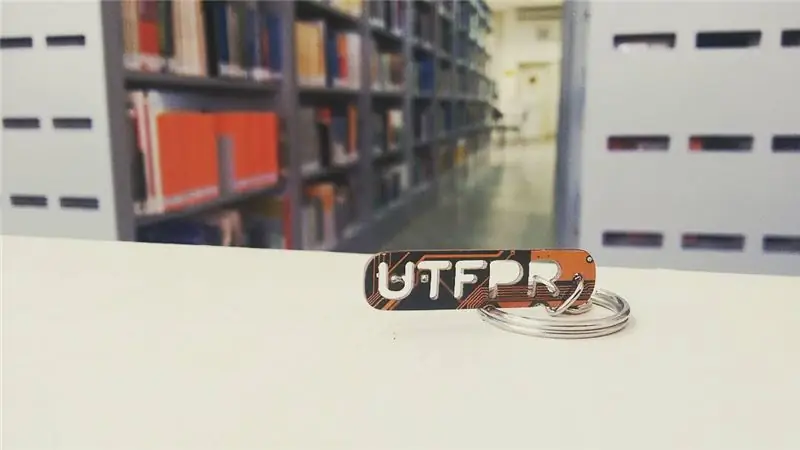
E-Waste nøglering: Hej, denne instruktive hensigt er at give mere indsigt i, hvordan du genbruger dit uønsket bundkort, jeg tog en anden instruktør (dette: E-Waste Speaker) Men trinene er stort set de samme. Forskellen er at nøgleringene er små
Hjerte-nøglering i plast (HDPE): 4 trin (med billeder)

Plastic Heart-Keychain (HDPE): Ello guys I dag har jeg bygget Heart-nøglering, der var lavet af genanvendt HDPE-blok, som du kan finde næsten overalt. Det er snart juletid, og jeg kan ikke forestille mig en bedre gave til dine kære. Du kan lave den i forskellige farver eller bare male
